Как сделать красивый черно-белый снимок на смартфон. Монохромный экран (Неизведанные области) - Режим разработчика Имитировать аномалию
Внимание! В статье использованы скриншоты и опции из операционной системы Android 7.1. Хотя большинство описанных элементов должны присутствовать и в других версиях Android, автор этого не гарантирует.
Как активировать опции для разработчиков
Несмотря на то, что речь в статье пойдёт о настройках для разработчиков, не стоит пугаться этого названия. Некоторые из представленных в этом разделе опций пригодятся и обычным пользователям. По умолчанию они не отображаются в настройках, но это легко исправить.
- Откройте настройки Android и перейдите в раздел «О телефоне».
- Промотайте в самый низ. Найдите строку «Номер сборки».
- Сделайте подряд семь быстрых тапов по этому элементу. В результате должно отобразиться уведомление о том, что теперь вы стали разработчиком, а в меню настроек появится соответствующий раздел.
Теперь давайте познакомимся с некоторыми из открывшихся нам возможностей.
Некоторые разработчики специально отключают в своих приложениях возможность установки на SD-карту. С помощью переключателя «Разрешить сохранение на внешние накопители» вы можете разрешить это независимо от желания разработчика.
Учтите, что у разработчика может быть веская причина для запрета установки на внешнюю карту. Некоторые программы жёстко привязаны к определённому месту и не будут работать, если они установлены не там, где планировал разработчик. Поэтому пользоваться этой функцией нужно с осторожностью.

Многооконный режим - это фишка последних версий операционных систем от компании Google. Однако для работы этой функции требуется не только правильная версия Android, но и поддержка в самих приложениях, о чём, к сожалению, позаботились далеко не все разработчики.
С помощью опции «Изменение размера в многооконном режиме» вы сможете использовать в данном режиме любые приложения.

Обычно смартфоны сами выключают экран во время бездействия для экономии заряда батареи. Однако в некоторых случаях эта функция не нужна. Например, если вы хотите использовать старый смартфон в виде настольных часов или в автомобиле в качестве навигатора.
Опция «Не выключать экран» позволит смартфону пребывать в активном режиме всё время, пока он подключён к зарядному устройству.

Это одна из самых полезных опций, позволяющая добиться значительного визуального ускорения работы Android. Дело в том, что некоторые производители в погоне за вау-эффектами слишком перегружают операционную систему красивой анимацией.
В этом разделе опций для разработчика вы сможете самостоятельно задать время их отображения или вообще отключить. В результате будет казаться, что система начала просто летать.

Если в вашем устройстве используется AMOLED-экран, то количество отображаемых цветов действительно имеет значение для экономии батареи. Чтобы протянуть ещё больше на остатках заряда, просто активируйте монохромный режим. Данная опция тоже скрывается в настройках для разработчика и называется «Имитировать аномалию».
А какие полезные опции для разработчиков используете вы?
* Recommended to upload a 720*312 image as the cover image
Article Description
Доброго всем времени суток господа и дамы! Только ли людям с нарушением зрения (восприятие цветов) требуется оптимизация отображения информации на экране смартфона. Думаю нет! Часто встречаю вопрос о возможностях ""Монохромного изображения"". В Самсунгах с Амолед экранами есть такая опция по умолчанию и служит она еще и как энергосберегающая функция. Так не отстанем и мы от них. У нас в любимых Xiaomi"ках, смартфонах, тоже есть данная возможность и скажу Вам ""не по секрету"" - может спасти в критической ситуации. Садится батарея а до розетки ну ни как. Вся стандартная оптимизация включена но этого мало! Что делать?Все до банального просто. Включаем режим ""Для разработчиков"" (много тапов на пункте версия MIUI в разделе ""О телефоне"", далее - Настройки - Расширенные настройки - Для разработчиков... «Имитировать аномалию» - «Монохроматизм» это выбор режима отображения цвета интерфейса для людей с проблемами восприятия цветов и как раз то что мы хотим. Дадим нашему смартфону еще пожить... Абсолютно все преображается в "Черно - Серо - Белый"" интерфейс с минимальным потреблением энергии. Вернуть изысканный вид можно легко, после зарядки, обратно - последовательным путем.***А теперь немного информации о возможностях режима ""Для разработчиков"" в развернутом виде, что есть что и для чего. Режим разработчика Android - Общий обзор«Отчет об ошибке» - кнопка неактивна при нормальной работе устройства.«Пароль для резервного копирования» - возможность защитить полные резервные копии данных смартфона или планшета. Пароль вводится вручную и создается самым пользователем.«Не выключать экран» - активация этого действия приведет к постоянной подсветки экрана в процессе зарядки устройства.«Выберите среду» - доступны для выбора две рабочие среды: Dalvik и ART. Последняя более новая и призвана повысить уровень производительности приложений и устройства в целом.«Включить журнал трансляции операций HCI Bluetooth» - команда служит для сохранения всех пакетов HCI Bluetooth в файле.«Проверка HDCP» - эта команда служит для выбора порядка проверки HDCP (система защиты от копирования)«Статистика процессов (Работающие приложения)» - выполнение этой операции позволит вести статистику запущенных процессов.Режим разработчика Android - Отладка«Отладка по USB» - включает режим отладки при подключении к компьютеру при помощи USB-кабеля.«Запретить доступ для отладки с помощью USB на всех компьютерах, на которых вы входили в аккаунт».«Отчеты об ошибках» - кнопка неактивна в штатном режиме. При активации, устройство начнет отображать в меню опцию отправки отчета об ошибке.«Фиктивное местоположение» - удивительная функция, которая умеет маскировать текущее местоположение владельца с гаджетом и выдавать ложные координаты.«Выберите приложение для отладки» - можно задать определенные приложения для возможности их отладки.«Подождите, пока подключится отладчик» - приложение ожидает подключения отладчика в штатном режиме. Кнопка неактивна.«Установка через USB» - функция позволяет проверять на безопасность приложения, устанавливаемые через ADB/ADT. Кнопка неактивна.«Размер буфера журнала» - функция позволяет выбрать размер буфера журнала.Режим разработчика Android - Сети«Сертификация беспроводных мониторов» - отображает параметры сертификации беспроводных мониторов.«Подробный журнал Wi-Fi» - функция позволяет при выборе Wi-Fi указывать в журнале RSSI для каждого SSID.«Переключаться на мобильную сеть» - при активации кнопки, функция позволяет принудительно переключаться на мобильную сеть, если сигнал Wi-Fi слабый.«Всегда включать поиск сетей Wi-Fi» - функция позволяет включать или отключать поиск сетей Wi-Fi во время передачи данных в зависимости от объема трафика.«Использовать устаревший DHCP-клиент» - активированная функция позволяет использовать DHCP-клиент для Android 5.0, а не для новой версии.«Не отключать передачу данных» - включенная функция позволяет не отключать передачу данных по мобильной сети даже при активном Wi-Fi-подключении (для быстрого переключения между сетями).«Конфигурация USB» - выбор режима по умолчанию при подключении по USB к ПК.Режим разработчика Android - Ввод текста«Показывать нажатия» - при активации кнопки, реализуется отображения точки в местах нажатия на экран.«Отображать касания» - проводится визуализация на экране нажатия и жестов.Режим разработчика Android - Рисование«Показ. обнов. поверхности» - осуществляется подсвечивание окон полностью при их обновлении.«Показывать границы элементов» - обеспечивает отображение границ клипа, поля и т.д.«Написание справа налево» - отображает написание текстов справа налево для всех языков.«Анимация окон» - установка масштаба анимации от 0,5х до 10х. Также можно отключить анимацию вообще.«Анимация переходов» - установка масштаба перехода от 0,5х до 10х. Отключение анимации также возможна.«Длительность анимации» - можно задать скорость анимации гаджета в интервале от 0,5х до 10х. Анимацию можно отключить вообще.«Эмуляция дополнительных экранов» - интересная опция, которая может провести эмуляцию дополнительных экранов на основном физическом экране устройства. Включив эту опцию, пользователь увидит еще один экран, который продублирует основной. Размеры дополнительного экрана настраиваются самостоятельно.Режим разработчика Android - Аппаратное ускорение визуализации«GPU-ускорение» - можно поставить галочку и, тем самым, всегда использовать GPU для двухмерного рисования.«Показывать обновление экрана» - поставленная галочка обеспечит подсветку области экрана при отрисовке GPU.«Показывать аппаратные обновления» - задействование этой функции выделит аппаратные уровни зеленым при обновлении.«Отладка наложения» - этот пункт содержит три возможных варианта для выбора: 1) выкл.; 2) показывать области наложения; 3) выделять области определенного цвета; 4) показывать число объектов.«Отладить операции непрямоугольного усечения» - на этом этапе можно провести три действия: 1) отключить опцию; 2) непрямоугольное сечение; 3) тестирование команды рисование зеленым.«Включить 4х MSAA» - поставив галочку, пользователь (или уже разработчик) включает 4х MSAA в приложениях OpenGL ES 2.0.«Отключить аппаратные наложения» - активация пункта повлечет за собой постоянное использование GPU при компоновке экрана.«Имитировать аномалию» - выбор режима отображения цвета интерфейса для людей с проблемами восприятия цветов.Режим разработчика Android - Мультимедиа«Отключить передачу аудио (USB)» - данная функция отключает автоматическую маршрутизацию аудио на внешние USB-устройства. Режим разработчика Android - Мониторинг«Включен строгий режим» - данный режим будет подсвечивать экран Android-устройства во время длительных операций.«Показывать загрузку ЦП» - при активации этого действия, смартфон отобразит на своем экране дополнительное окошко с графическим отображением текущей загрузки ЦП.«Запись времени работы GPU» - название данного пункта говорит само за себя.«Включить трассировку OpenGL» - имеет четыре возможным варианта развития событий: 1) нет данных; 2) Logcat; 3) Systrace; 4) Список вызовов в glGetError/Режим разработчика Android - Приложения«Не сохранять действия» - данный пункт меню относится к приложениям, активация его приведет к удалению сводки действий после их завершения.«Лимит фоновых процессов» - полезная функция. Она способна ограничить количество работающих приложений в фоновом режиме.«Все ANR» - птичка, поставленная напротив данного пункта, обеспечит уведомления пользователя о том, что приложение лагает (авт.) или не отвечает.«Неактивные приложения» - встроенный диспетчер активных приложений с возможностью закрытия.***Обзор меню «Для разработчиков» актуален для версий6/7, но не все пункты доступны в MIUI, это стоит учесть.
Две последние недели я хожу с черно-белым смартфоном. Это, если помните, я рассказывал про советы одного известного гика, как снизить зависимость от смартфона. Надо сделать смартфон менее привлекательным визуально. А для этого перевести его в монохромный, то есть черно-белый режим. Что я и сделал пару недель назад. Сегодня - впечатления.
Во-первых, про сам переход на черно-белый экран. Это довольно сложный процесс, но вполне выполнимый. Инструкцию вы найдете ниже в тексте или на специальном сайте Gogray.today. Проблема в том, что у всех разные версии операционки, даже у одного и того же Android, и некоторые пункты меню могут сильно отличаться. У меня вот Android 7.0 и нужный пункт называется не "Имитировать аномалию", как в инструкции, а "Симулировать цветовое пространство". И в нем - "Монохроматичный режим". Экран стал черно-белым. И телефон стал напоминать электронную книжку с E-Ink. Коллега Анна Титова назвала это "Режим "Всё тлен", а я - "Режим Безысходность".
Поначалу было трудно отыскивать нужные приложения: оказывается, очень привыкаешь не к рисунку, а именно к расцветке иконок. Потому что в таком режиме трудно отличить WhatsApp от Telegram.
Но одно дело - черно-белые иконки приложений. И совсем другое - черно-белые картинки. А тем более - черно-белые фотографии и видеоролики. В том числе, сделанные собственноручно. С одной стороны, не очень понятно, какой на самом деле получилась фотография, когда цветов не разобрать. А с другой - черно-белые снимки смотрятся необычайно стильно. То есть настолько круто, что я подумываю, а не делать ли все фотки и дальше ч/б, потому что это здорово.
Но главная-то цель была - чтобы меньше залипать в смартфоне. Вот с черно-белым экраном действительно тянет гораздо меньше. Все-таки я тоже немного ворона и меня тянет на яркое и блестящее, а черно-белое не так привлекает. Но сильнее я ощутил другое - насколько смартфон стал лучше держать батарею. То есть смотреть в экран я стал, ну, может, на 20 процентов меньше; а вот заряжать аппарат - раза в полтора реже.
На айфоне нужно зайти в Настройки > Основные > Универсальный доступ > Адаптация дисплея > Светофильтры. Там активировать пункт «Светофильтры», а в выпадающем меню выбрать «Оттенки серого». На Android это еще сложнее. "Медуза" советует открыть Настройки > Система > О телефоне; несколько раз кликнуть по пункту «Номер сборки». После этого перейти в Настройки > Система > Для разработчиков, пролистать до раздела Аппаратное ускорение визуализации, нажать на пункт «Имитировать аномалию» и выбрать в выпадающем меню «Монохромный режим».
На топовых смартфонах Samsung реализован режим экономии энергии, при котором экран становится монохромным. Он позволяет продлить время автономной работы устройства, ведь чёрные пиксели на AMOLED-экранах не потребляют энергии, поскольку они не подсвечиваются и через них не проходит ток.
По сути чёрные точки на матрице AMOLED - незажжённые пиксели, и чем их больше, тем сильнее экономится энергия. На монохромной картинке всего два виде цвета - белый, который потребляет энергию, и чёрный, не расходующий аккумулятор.
Если у вас есть смартфон с AMOLED-экраном, но на нём отсутствует такой режим экономии, вы можете реализовать его самостоятельно. Для этого нужно установить бесплатное приложение Monochrome из Google Play Маркета. Ему требуется root-доступ или предоставление доступа к системным файлам с помощью ADB-команды с компьютера.
1. Зайдите в Google Play и установите приложение Monochrome .
2. Запустите Monochrome и предоставьте этому приложению root-доступ, если он будет запрошен.
3. Если у вашего смартфона нет root-доступа, подключите его кабелем к компьютеру и с помощью программы ADB из состава Android Studio выполните следующую команду:
adb -d shell pm grant com.suyashsrijan.lowbatterymonochrome android.permission.WRITE_SECURE_SETTINGS

Эта команда позволит приложению Monochrome форсированно получить доступ к нужным системным файлам.
4. В приложении Monochrome активируйте управление цветом, передвинув единственный тумблер вправо.

Теперь, как только ваш смартфон просигнализирует о слабом заряде аккумулятора, автоматически включится монохромный режим экономии энергии.
Имейте в виду, что Monochrome нельзя задействовать вручную. Дело в том, что это приложение не висит в памяти устройства и включается по системной команде от видеочипа, а процент низкого заряда устанавливается операционной системой. Разработчики объясняют: если бы Monochrome можно было включать в любой момент, то это приложение не экономило бы энергию, а наоборот потребляло её, то есть оказалось бы абсолютно бесполезным и даже вредным.
Google запрос smartphone addiction и связанные с ним темы стали заметно популярнее за последний год. В создании технологических продуктов все сильнее используется знание механизмов зависимости, и в мире появляются , чьим основным предложением является создание аддиктивного опыта взаимодействия.
Тем не менее, не все сотрудники Кремниевой долины поддерживают эту практику. В прошлом году один из первых инвесторов Facebook Шон Паркер выразил сожаления в том, что социальная сеть изначально создавалась с целью выработки зависимости у пользователей. Другим противником сложившихся методов разработки стал Тристан Харрис, бывший руководитель отдела дизайн-этики Google. После увольнения из Google в 2016 Тристан основал некоммерческую организацию Time Well Spent , целью которой является борьба с бесконтрольным использованием цифровых устройств и кризисом внимания у пользователей. Сейчас Харрис рассказывает о том, как технологии манипулируют нашим вниманием и как мы можем с этим бороться.
Одним из шагов по изменению своего взаимодействия с устройствами является осознанное изменение экрана смартфона. Харрис советует оставить на первом экране только приложения, выполняющие одну функцию, вроде Uber, а остальные - сгруппировать в папки на втором экране. Другим советом является включение монохромного режима работы экрана. Так, о своем подобном опыте написал в Facebook Дмитрий Билаш:
Черно-белый экран лишает нас возможности ориентироваться на привычные цвета и заставляет тщательнее задумываться о цели, с которой мы разблокировали экран. Отсутствие цветов приносит меньше удовольствия от взаимодействия со смартфоном, и потому может сократить время использования телефона. Подобный эксперимент провела на себе и моя подруга, и вот что она говорит об этом:
Таня, студентка, 22 года:
Этот эксперимент неточен, потому что я не засекала, сколько времени я провожу с телефоном в цветном режиме, и сколько в черно-белом, поэтому ориентируюсь на собственные ощущения, эмоции и видение.
Во-первых, с черно-белым режимом особо не посмотришь картинки и истории в ВКонтакте и Инстаграме. Поэтому я слушала музыку (да, через телефон, но на экран я смотрела очень редко).
Во-вторых, я все же зависима от контакта и поэтому читала ленту новостей, но при этом я быстрее пролистывала картинки, так как они меня не привлекали, и больше обращала внимание на текстовые посты или читала статьи в Telegram.
В-третьих, в черно-белом режиме трудно смотреть видео. Мне важно было посмотреть один ролик в YouTube, и поэтому я один раз перешла на цветной режим.
Я не играла в игры, не смотрела фото на телефоне, не заходила в Snapchat. Уведомления я рассматривала дольше, приходилось смотреть на значки: вот это сообщение, а это почта. В ВК было неудобно искать в диалоге людей, так как обычно смотрю на фото и по нему определяю человека. В переписке я не особо использовала эмодзи, потому что их сложнее стало искать.
И вообще телефон в черно-белом режиме стал грустным, и мне не очень хотелось смотреть на него. Буду экспериментировать дальше, надеюсь это приведёт только к лучшим результатам.
Хочется добавить, что монохромный режим использования смартфона не только устраняет такие отвлекающие факторы, как Instagram или YouTube, но и помогает меньше отвлекаться на смартфон при работе. Удовольствия от использования становится действительно меньше, поэтому я заметила не только сокращение времени использования телефона, но и рост продуктивности.
Если и вы хотите проверить на себе влияние отсутствия цветов на экране, вот как можно это сделать:
iOS: Настройки - Основные - Универсальный доступ - Сочетание клавиш - Светофильтры. После этого черно-белый режим можно активировать тройным нажатием на кнопку Home.
Android: сначала нужно включить настройки для разработчиков. Для этого в настройках нужно открыть пункт «О телефоне», в котором нужно будет сделать семь быстрых тапов на строку «Номер сборки». Для смартфонов с прошивкой от Xiaomi то же самое нужно сделать со строкой «Версия MIUI». Вам будут доступны настройки для разработчиков, в которых нужно будет выбрать пункт «Имитировать аномалию», и там установить монохромный режим.